Как да създадете системен образ на Windows 8
Съдържание
- 1 Как да създадете изображение на Windows 8
- 2 Създайте архив с помощта на вградените инструменти на Windows 8
- 2.1 Създаване на изображение в командния ред

Затова се препоръчва да създадете резервно копие след инсталиране и конфигуриране на операционната система. В случай на проблеми, с помощта на това копие, ще можете да възстановите ОС без загуба на данни.
Как да създадете изображение на Windows 8
Можете да създадете копие на операционната система Windows 8 по два начина:
- В конзолата за управление.
- Използване на командния ред.
Във всеки случай се създава файл, в който се записва цялата информация за параметрите на ОС и инсталираните програми. Файловете са абсолютно идентични и могат да се използват еднакво успешно при необходимост от възстановяване.
Създайте архив с помощта на вградените инструменти на Windows 8
За целта трябва да отворим конзолата за управление. Можете да направите това, като натиснете едновременно клавишите Старт + X. В менюто изберете елемента "Контролен панел". След това намираме елемента "Система и сигурност", след което отваряме "История на файловете". В менюто в долния ляв ъгъл щракнете върху „Архивиране на системно изображение“.
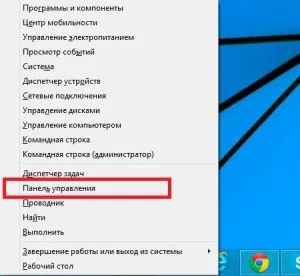
По този начин отворихме вградена помощна програма, която ще ви позволи да създадете изображение на системата Windows 8. Сега просто трябва да следвате подканите на екрана.
На първо място, системата иска да посочите носителя, на който ще бъде записан файлът със записаните данни на ОС. Препоръчително е да изберете преносимо устройство за съхранение, като флаш устройство или DVD диск.Въпреки това може да се съхранява и на твърд диск. Ако искате да запишете файла на флаш устройство, поставете маркера на елемента "На твърдия диск" и изберете вашето устройство от списъка.
Избираме желаната опция. След това ще се отвори прозорец, в който трябва да проверите всички параметри и да кликнете върху бутона "Архив".
към съдържанието
Създаване на изображение от командния ред
Втората опция за създаване на резервен архив на Windows 8 е да използвате командния ред. Понякога първият метод може да се провали или потребителите да изпитат известни затруднения. Няма нищо сложно в командния ред. Основното нещо е да знаете прости команди. Така че, като начало, трябва да стартираме инструмента като администратор.
Това става чрез просто натискане на Start+X. Изберете „Команден ред (администратор)“ от списъка. Сега можете да започнете да пишете команди:
- Командата за създаване на системен архив е Wbadmin start backup-backupTarget:E: -allCritical-quiet. Тук фразата "AllCritical" означава, че всички критични данни и компоненти на Windows ще бъдат включени във файла. Буквата "E" между точката показва на помощната програма директорията, в която ще бъде запазен архивът. -quiet означава, че командата ще бъде изпълнена тихо, без намеса на потребителя.
- По подразбиране файлът с изображение ще включва само системния том. Ако трябва да включите допълнителни дялове на твърдия диск в архива, тогава трябва да напишете следната команда - Wbadmin start backup-backupTarget:E: -Include:D:,H: -allCritical-quiet. Необходимо е да се създаде образ. Тя е идентична с първата команда, като към нея е добавен само ключът include, а секциите, които ще бъдат архивирани, са посочени със запетая. Например въведохме дялове D и H на твърдия диск. Вместо това въвеждате буквите на вашите томове.
INв зависимост от обема на данните, които ще бъдат включени в архива, създаването му може да продължи от 20 минути до няколко часа. В резултат на това в посочения раздел ще се появи създаден от нас файл, който съдържа цялата информация за операционната система и инсталираните програми.
Сега знаете няколко начина за създаване на изображение на Windows 8. В допълнение, архивирането може да се извърши с помощта на програми на трети страни, например в Acronis Disk Director.
